2022年06月08日更新
LINEグループの退会方法・抜け方!退会したい時の注意点も解説
LINEグループから退会したいときの抜け方はどうしたらいいのでしょうか。この記事では、LINEグループの退会方法と退会するときに注意したいこと、また他のメンバーに退会の通知が届くのかどうか、グループトークの削除と退会の違いなどについて詳しく解説します。
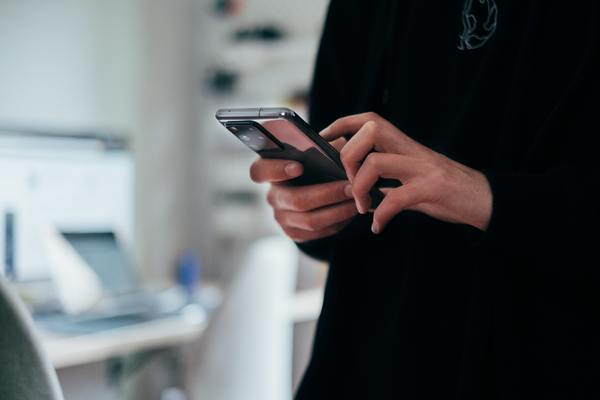
LINEグループの退会方法/抜け方
LINEでは複数人トークやグループトークを作成することができます。複数人トークやグループトークから退会したいときには、どのように退会したらいいのでしょうか。この記事では、LINEグループの退会方法について詳しく見ていきましょう。
グループトークの削除と退会の違いは?
まず、LINEのグループトークからの退会と、LINEアプリのトークリストからの削除の違いについて見ておきましょう。
LINEアプリのトークリストで、グループトークを右から左にスワイプすると、そのグループトークを削除できます。この削除とは、トークリストからの削除しただけで、グループトークから退会したわけではありません。トークリストに表示されなくなっただけで、グループのメンバーからは退会していません。
退会とは、完全にグループから退会することです。完全に退会するには、グループトークのトークルームから退会の手続きを行う必要があります。
トークルームやグループはどうなる?
グループトークをトークリストから削除したり、退会したりしても、トークルームやグループが完全に消えるわけではありません。他のメンバーがグループを続けている限り、そのグループトークは続きます。
しかし、削除や退会をしたら、自分の端末からグループトークのトーク履歴や写真などは消えてしまいます。削除や大会をする前に、必要なメッセージや写真などがあれば、退会する前に保存しておいたほうがいいでしょう。
LINEグループの退会方法
LINEのグループと言っても、複数人のトークルームであったり、何らかの目的のための作成されたグループだったりする場合があり、それぞれ退会方法があります。
LINEグループから退会する方法には、複数人トークから退会する方法、グループリストから退会する方法、LINEアカウントを削除してしまう方法の3つの抜け方があります。
それぞれのLINEグループからの退会方法について具体的に見ていきましょう。
トークルームから退会
まず、トークルームから退会する方法について見ていきましょう。LINEのトークルームは1対1トークだけでなく、3人以上の複数人トークのトークルームも作成できます。1対1のトークルームから退会することはできませんが、3人以上の複数人のトークルームから退会することはできます。
3人以上の複数人のトークルームからの抜け方は次のとおりです。まずは、退会したい複数人トークのトークルームを開きます。
トークルームの画面の右上の「≡」をタップします。
トークルームに対する操作ができる画面が開きます。画面の右上の「退会」のアイコンをタップします。すると、退会の確認メッセージが表示されます。「OK」(iOS版)もしくは「はい」(Android版)をタップします。するとその複数人トークからの退会が完了します。
グループリストから退会
趣味や仕事、仲間などで何らかの目的を持ったグループをLINEでは作成することができます。LINEのグループリストから退会する方法は次のとおりです。まずはLINEでグループトークのトークルームを開きます。
トークルームの右上の「≡」をタップします。
トークルームに対する操作ができる画面が開きます。画面の右上の「退会」のアイコンをタップします。
すると、退会の確認メッセージが表示されます。「退会」をタップします。するとそのグループトークからの退会が完了します。
LINEアカウントの削除
LINEのグループから退会する方法にはLINEアカウントを削除してしまうという方法もあります。しかし、LINEアカウントを削除すると、グループトークからの退会だけではなく、その他のLINEの友だちとのトーク履歴や、トークルームに保存されている画像や動画も消えてしまいます。
LINEアカウントを削除すると、LINEで築き上げてきた関係がすべて削除されてしまうのであまりおすすめはしません。しかし、どうしてもLINEグループからの抜け方としてLINEアカウントの削除が必要な状況がある場合には、次の手順で削除を進めましょう。
まずは、スマホでLINEアプリを開いたらホーム画面を開きます。
LINEのホームの右上の「歯車マーク」をタップしましょう。
「アカウント」をタップします。
画面を一番下にスクロールして「アカウント削除」をタップします。
アカウント削除の確認画面が表示されたら「次へ」をタップします。
LINEで購入したスタンプなどのアイテムや連携アプリのデータ、友だちとのトークデータなどのデータがすべて削除されることを確認して、チェック項目にチェックを入れます。3つのチェックを入れたら「アカウントを削除」のボタンがアクティブになるのでタップします。
するとLINEアカウントの削除が完了します。
退会したい時の注意点
LINEグループを退会したいときにはいくつか注意するべき点があります。LINEグループを退会するときの抜け方の注意点について詳しく見ていきましょう。
通知はいかないがバレるので挨拶は必要
まず、LINEグループからの抜け方で気にする人が多い点が、グループの他のメンバーに退会の通知が届くのではないかという点です。グループの他のメンバーに通知が届くと、退会したことがバレてしまうのではないか、通知で何か迷惑をかけてしまうのではないかと気にする人がいるようです。
複数人トークやグループトークからメンバーが退会したときには、他のメンバーに通知がそれぞれ届くことはありません。しかし、トークルームには退会した人のLINEのアカウント名とそのアカウントがグループを退会した旨が表示されます。
上の画像のように、メンバーがグループを退会したことが表示されます。誰が退会したのかは他のグループメンバーにはバレてしまいます。退会したことの通知はされませんが、他のメンバーがグループトークを見ると、退会したことはわかってしまうのは覚えておいたほうがいいでしょう。
グループを退会するときには、後々のことを考えると一言、挨拶をしておいてもいいでしょう。グループを退会する理由によっては挨拶しにくいこともあります。しかし、いきなり挨拶無しで退会されてしまうと、他のメンバーはいい気持ちはしません。
挨拶の言葉に、退会する詳細な理由は必要ありません。簡単な挨拶の言葉が一言あれば、その後の人間関係もスムーズに行くでしょう。特に、後でグループに復活する可能性がある場合には挨拶は重要です。
写真/動画/必要なメッセージはKeepに保存
LINEのグループを退会したときには、通知の心配の他に、グループトークや複数トークに保存されていた写真や動画、テキストメッセージはどうなるのか不安になる方もいるようです。
LINEグループや複数トークを退会したら、トークルームには一切アクセスできなくなります。トークルームに保存されている写真や動画、メッセージなどは見ることができなくなります。
しかし、LINEには「Keep」という、トークルームからユーザー個人が保存したい写真や動画、ファイルなどを個別に保存しておける機能があります。グループトークを退会する前に、保存しておきたい写真などはKeepに保存しておきましょう。
Keepに写真や動画を保存する方法は次のとおりです。
グループトークでKeepに保存したい写真や動画、メッセージを長押しします。表示されたメニューの「Keep」をタップします。
「保存」(iOS版)もしくは「Keep」(Android版)をタップします。すると選択した写真などがKeepに保存されます。
トーク履歴などを保存
グループトークのトーク履歴はテキストファイルとしてKeepに保存できます。グループトークでの会話の内容を保存しておきたい場合には、グループを退会する前にトーク履歴を保存しておきましょう。
トーク履歴の保存方法は次のとおりです。
グループトークのトークルームの右上の「≡」をタップします。
画面の一番下の「その他」をタップします。
画面を下にスクロールして「トーク履歴を送信」をタップします。
送信方法を選択できます。「Keepに保存」をタップします。すると退会するつもりのLINEグループのトーク履歴のテキストが、LINEのKeepに保存されます。
アルバムを保存
LINEのグループに写真のアルバムを作っている場合には、アルバムをダウンロードして端末に保存することができます。グループを退会する前に、アルバムの保存が必要であれば必ず保存しておきましょう。
アルバムの保存方法は次のとおりです。
LINEのグループトークを開き、画面の右上の「≡」をタップします。
「アルバム」をタップします。
保存するアルバムを選択して、アルバムの右下の「…」をタップします。
「アルバムをダウンロード」をタップします。すると選択したアルバムが端末にダウンロードされます。
LINEグループを退会後に戻りたい場合は?
LINEのグループを退会後に、再び同じグループに戻りたいときにはどうしたらいいのでしょうか。LINEのグループからの退会方法で、LINEアカウントの削除を選択していない場合には、LINEアカウントに戻ることは可能です。
もう一度招待してもらう
LINEグループを退会後に戻る方法は、自分からLINEグループに参加する事はできません。グループのメンバーから招待してもらう必要があります。退会したグループのメンバーにお願いして、招待してもらいましょう。
なお、退会後に戻る可能性がある場合には、そういった事も考えて大会前に挨拶をしておくと、戻った後の関係性を戻しやすいでしょう。






















